Klassische Angebotsstückliste
Dieser Abschnitt gilt ausschließlich für die Kalkulationsarten 1 oder 3. Information zur Kalkulationsart 2 finden Sie unter Schnellerfassung.
Wenn Sie Arbeitspläne in der Angebotsstückliste (Lizenz "AGSTKL_ARBEITSPLAN" ist aktiv) oder die Schnellerfassung (Lizenz "MV_AG_SCHNELLERFASSUNG” ist aktiv) verwenden, müssen Sie die Kalkulationsart 2 verwenden.
Angebotsstückliste anlegen
Im Modul Angebotsstückliste im Bereich Verkauf können Sie Angebotsstücklisten erfassen. Mit Neu legen Sie eine neue Angebotsstückliste an.
Belegdatum
Geben Sie das Gültigkeitsdatum der Angebotsstückliste an. Alle Preise in den Positionen werden zu diesem Datum herausgesucht.
Setzen Sie den Haken “Vorlage für Kalkulation” nicht! Der Haken ist ausschließlich zur Verwendung mit der Kalkulationsart 2 und der Schnellerfassung gedacht.
Kunde
Wählen Sie den Kunden aus, für den Sie die Angebotsstückliste bzw. Vorkalkulation erfassen. Die Auswhal des Kunden ist verpflichtend. Sie können die Angebotsstückliste jedoch auch für andere Kunden in einem Angebot verwenden.
Projekt / Bezeichnung
Tragen Sie im Kopfbereich ein Projekt oder eine Bezeichnung für die neue Kalkulation ein. Diese Bezeichnung wird als Positionsbezeichnung ins Angebot übernommen.
EK-Preisbasis
Legen Sie fest, ob die Positionspreise fix aus dem Artikelstamm genommen werden sollen oder ob die Preise angepasst werden können. Wählen Sie Lief1Preis, wenn der Einkaufspreis des bevorzugten Lieferanten fix übernommen werden soll. Wählen Sie Nettopreis, wenn Sie den Preis zwar übernehmen, aber bei Bedarf verändern möchten.
Bild
Wenn Sie ein zur Kalkulation passendes Bild oder eine Zeichnung haben, können Sie diese im unteren Bereich der Kopfdaten einfügen. Durch Klick auf Übernahme aus Zwischenablage kann das Bild direkt aus der Zwischenablage übernommen werden. Mögliche Dateiformate sind .pdf, .jpeg, .png, .tif und .gif.
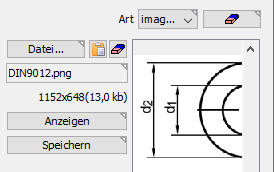
Zeichnung oder Bild hinzufügen
Positionen
Erfassen Sie alle Materialpositionen, die Sie für Ihr Angebot benötigen. Eventuell benötigte Arbeitszeit können Sie ebenfalls einfach als Position erfassen. Artikel der Artikelart Arbeitszeit werden in den Kalkulationen als Arbeitszeit gerechnet.
Das Hinzufügen von Maschinenzeiten ist für die Kalkulationsarten 1 und 3 nicht möglich. Wenn Sie Maschinenkosten kalkulieren möchten, erfassen Sie weitere Arbeitszeitartikel. Passen Sie den Stundenpreis bei Bedarf an.
Gestehungspreis
Der Gestehungspreis steht nur bei der Kalkulationsart 1 zur Verfügung. Als Gestehungspreis wird der aktuelle Gestehungspreis aus dem Hauptlager in die Angebotsstückliste übernommen. Passen Sie diesen Preis an, wenn Sie mit anderen Kosten kalkulieren möchten. Der Gestehungspreis fließt in der Deckungsbeitragsrechnung in die vom Verkaufspreis abzuziehenden Kosten ein.
Nettopreis (Kalkulationsart 1)
Als Nettopreis wird bei der Kalkulationsart 1 der zum Belegdatum gültige Verkaufspreis aus Ihrem Artikelstamm übernommen. Passen Sie diesen Preis an, wenn Sie die Position mit einem anderen Verkaufswert kalkulieren möchten. Der Summe der Nettopreise stellt bei der Kalkulationsart 1 den Verkaufspreis dar.
Nettopreis (Kalkulationsart 3)
Als Nettopreis wird bei der Kalkulationsart 3 der zum Belegdatum gültige Einkaufspreis inklusive Rabatte aus Ihrem Artikelstamm übernommen. Passen Sie diesen Preis an, wenn Sie die Position mit einem anderen Einkaufspreis kalkulieren möchten. Der Nettopreis fließt in der Deckungsbeitragsrechnung für die Kalkulationsart 3 in die vom Verkaufspreis abzuziehenden Kosten ein.
NettoVKPreis
Der NettoVKPreis steht ausschließlich bei der Kalkulationsart 3 zur Verfügung. Als NettoVKPreis wird Ihnen automatisch der Nettopreis (Einkaufspreis) plus Aufschlag berechnet. Passen Sie den Aufschlag oder den NettoVKPreis an, wenn Sie die Position mit einem anderen Verkaufswert kalkulieren möchten. Die Summe der NettoVKPreise stellt bei der Kalkulationsart 3 den Verkaufspreis dar.
Auf Beleg drucken, mit Preisen
Im unteren Bereich unter jeder Position finden Sie den Haken “Auf Beleg drucken”. Wenn Sie den Haken setzen, wird die Position auf dem Angebot sichtbar gedruckt. Wenn Sie den Haken nicht setzen, wird die gesamte Angebotsstückliste als ein Artikel gedruckt, die Positionen sind nicht sichtbar.
Neben dem Haken “Auf Beleg drucken” finden Sie den Haken “mit Preisen”. Der Haken “mit Preisen” bezieht sich auf den Haken “Auf Beleg drucken”. Sind beide Haken gesetzt, so wird die Position inklusive Preis auf dem Angebot sichtbar gedruckt.
Prüfen Sie Ihr Angebot und die Darstellung der Positionspreise, wenn Sie Positionen und Preise drucken. Sollten Sie nur teilweise Positionen und Preise drucken, entspricht die Summe der angedruckten Positionspreise nicht der Summe der Angebotsposition.
Rüstmenge
Im unteren Bereich unter jeder Position finden Sie den Haken Rüstmenge. Wenn Sie den Haken setzen, wird die Position als Rüstmenge kalkuliert und die Menge bleibt unabhängig von der zu produzierenden Menge gleich. Sie können sowohl Material als auch Zeit als Rüstmenge definieren.
Initialkosten
Im unteren Bereich jeder Position finden Sie den Haken Initialkosten. Wenn Sie den Haken setzen, wird die Position als Initialkosten gewertet. Unabhängig von der Stückzahl fallen diese Kosten nur einmal und auch nur für die erste Produktion an. Wenn Ihr Kunde Ihnen den Auftrag erteilt und Sie eine echte Stückliste aus der Angebotsstückliste erzeugen, werden die Initialkosten übernommen. Im weiteren Verlauf werden die Initialkosten für das erste Los, das Sie für die Stückliste anlegen, übernommen. Alle weiteren Lose werden die Initialkosten nicht mehr enthalten.
Angebotsstückliste verwenden
Angebotsstückliste in Angebot
Sie können eine Angebotsstückliste mithilfe der Positionsart AGSTueckliste als Position in ein Angebot übernehmen.
Wird die Angebotsstückliste in ein Angebot übernommen, so wird der Verkaufswert der Angebotsstücklistenpositionen aufsummiert und dann als kalkulatorischer Wert übernommen. Bei neu übernommenen Angebotsstücklisten wird dieser Wert auch als Verkaufspreis in die Angebotsposition übernommen.
Angebotsstückliste in Stückliste importieren
Sie können die Positionen einer Angebotsstückliste in eine Stückliste importieren. Gehen Sie dazu in das Modul Stückliste und öffnen eine Stückliste. Nun können Sie in den Stücklistenpositionen durch Klick auf das Icon Angstkl-Positionen den Inhalt einer bestehenden Angebotsstückliste importieren.
Angebotsstückliste zur echten Stückliste machen
Sie können eine Angebotsstückliste in eine echte Stückliste umwandeln. In den Kopfdaten der Angebotsstückliste finden Sie dazu ein Stücklistenicon. Wenn Sie dieses Icon klicken, wird aus der Angebotsstückliste eine Stückliste erzeugt.
Wandeln Sie wenn nötig die Handartikel zunächst zu echten Artikeln um, indem Sie auf Bearbeiten → Handartikel in Artikel umwandeln klicken.
Beim Erzeugen der neuen Stückliste muss eine Artikelnummer vergeben werden. Diese tragen Sie entweder von Hand ein oder Sie nutzen den Artikelnummerngenerator G. Das Projekt der Angebotsstückliste wird als Bezeichnung des neuen Artikels übernommen.
Es werden sowohl die Positionen als auch der Arbeitsplan übernommen. Wenn Sie keinen Arbeitsplan in der Angebotsstückliste verwenden, sondern Ihre Arbeitszeit über die Positionen eintragen, müssen Sie die Arbeitszeitartikel im Nachgang verschieben und Rüst- bzw. Stückzeiten vergeben.
Sind bei der Angebotsstückliste Mengenstaffeln hinterlegt, so werden die Positionen bei denen ein gewählter Verkaufspreis hinterlegt ist auch als Verkaufs-Mengenstaffel angelegt.
Die Umwandlung ist eine einmalige Kopie. Änderungen in der Angebotsstückliste nach dem Kopieren in die Stückliste haben keine weitere Wirkung auf die Stückliste. Änderungen an der Stückliste haben keine weitere Wirkung auf die Angebotsstückliste.
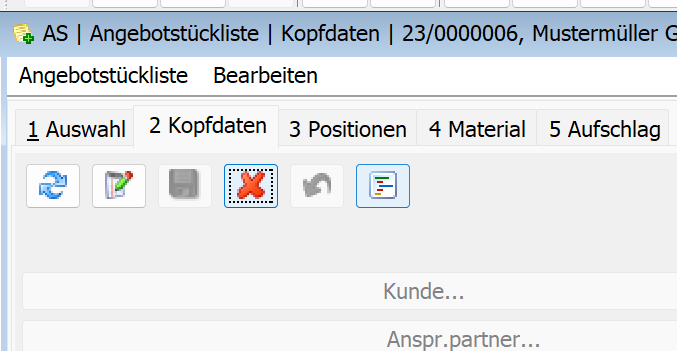
Umwandlung zur Stückliste
Die Information “mit Preisen” wird nicht in die Stückliste übernommen.
Wir empfehlen Ihnen folgenden Ablauf:
Handartikel in echte Artikel umwandeln
Angebotsstückliste in Stückliste umwandeln
Auftrag aus dem Angebot erzeugen.
